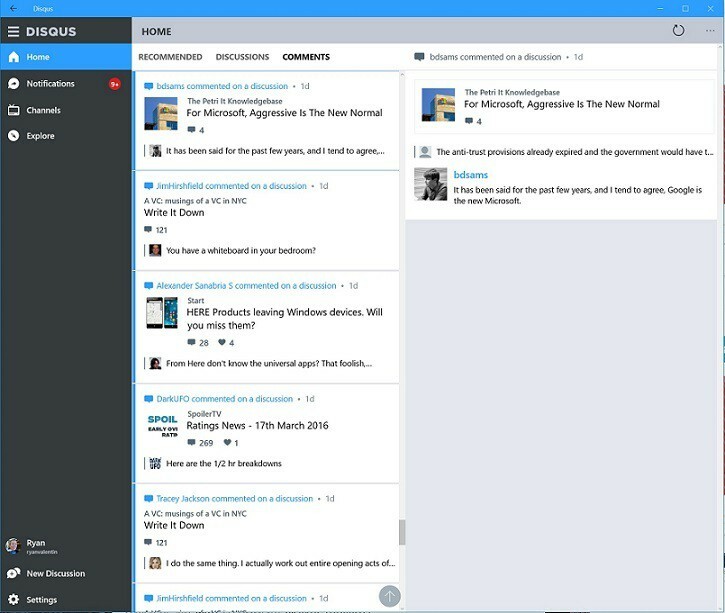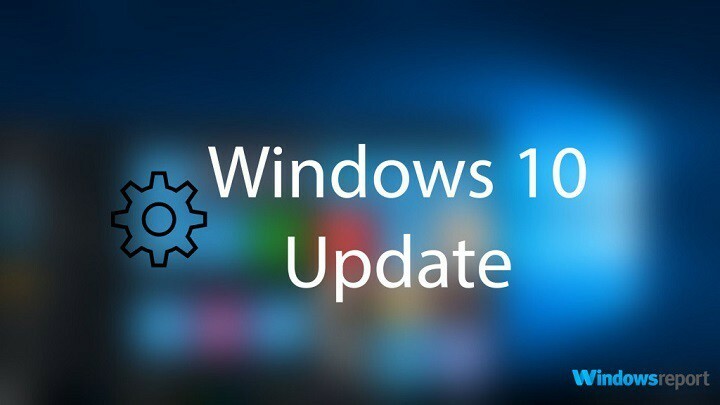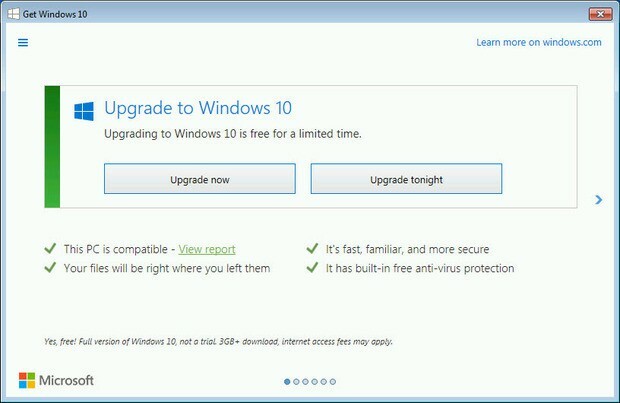Sie versuchen, Ihre Videos auf Ihrem System abzuspielen, und es kommt ein Fehlercode: 0xc00d36c4, der Sie daran hindert, Videos auf Ihrem System abzuspielen. Das Problem tritt normalerweise nach einer neuen Windows-Betriebssysteminstallation auf oder während Sie versucht haben, ein Video von einem externen Speichergerät wie einem Smartphone, einer Kamera oder einem USB-Flash-Laufwerk abzuspielen. Tatsächlich kann dieser Fehler auch beim Abspielen von Videos in Windows-Apps wie Windows Media Player, Xbox, Groove usw. auftreten.
Der Grund für den Fehlercode 0xc00d36c4 beim Abspielen von Videos ist zwar häufiger ein inkompatibles Dateiformat oder Codec, es kann auch an einer falschen Dateierweiterung, veralteten Systemtreibern oder veralteten Grafikkarten liegen Treiber. Hier können Sie versuchen, das Problem zu beheben, indem Sie die Treiber aktualisieren, die Datei konvertieren oder den unterstützenden Codec installieren. Wenn es jedoch immer noch nicht funktioniert, ist die Videodatei möglicherweise beschädigt.
Glücklicherweise haben wir ein paar Korrekturen für diesen Fehlercode, die wir in diesem Beitrag erklären werden.
Methode 1: Video in einem anderen Media Player abspielen
Der VLC Media Player ist einer der beliebtesten Media Player, dem Millionen von Benutzern auf der ganzen Welt vertrauen, da er fast alle gängigen Dateiformate unterstützt. Das Beste ist, es ist eine kostenlose Software. Laden Sie also den VLC Media Player herunter und installieren Sie ihn, um Ihre Videos abzuspielen, und dies kann Ihr Problem lösen.
Schritt 1: Klicken Sie auf den untenstehenden Link (VLC Media Player offizielle Download-Seite), um die neueste Version herunterzuladen VLC Media Player Version für Windows 10:
https://www.videolan.org/vlc/download-windows.html
Wenn Sie nun auf die Herunterladen Taste, öffnet es ein Menü. Wählen Sie das Paket basierend auf Ihrer Systemarchitektur (wenn es 32-Bit oder 64-Bit) aus dem Menü.
Zum Beispiel haben wir Installer ausgewählt für 64bit Version, weil wir eine haben 64bit System. Zum 32bit oder alle Versionen können Sie herunterladen 7zip-Paket oder der Zip-Paket.
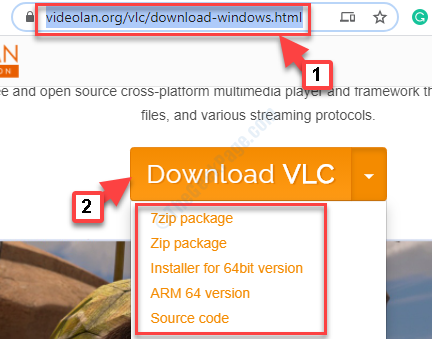
Schritt 2: Klicken Sie nach dem Herunterladen auf, um das Setup auszuführen, und befolgen Sie die Anweisungen, um die Installation abzuschließen VLC Media Player.
Spielen Sie nun die Videodatei ab und es sollte kein Fehler mehr angezeigt werden. Wenn es jedoch immer noch nicht abgespielt wird, befolgen Sie die nächste Methode.
Methode 2: Durch Reparieren des Codecs
Wenn der unterstützende Codec nicht auf Ihrem Computer installiert ist, müssen Sie die Datei mit einer Reparatursoftware konvertieren. Stellen Sie sicher, dass Sie eine zuverlässige Software zum Reparieren des Codecs finden und installieren Sie die richtige Software, die Ihnen beim Abspielen des Videos hilft.
Wenn die Videos immer noch nicht abgespielt werden, versuchen Sie es mit der folgenden Methode.
Methode 3: Durch Ausführen der Problembehandlung für Windows Media Player
Schritt 1: Gehe zu Start und Typ Fehlerbehebung im Windows-Suchfeld.
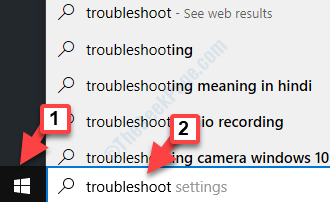
Schritt 2: Klicken Sie mit der linken Maustaste auf das Ergebnis, um die Fehlerbehebung bei Einstellungen Fenster.
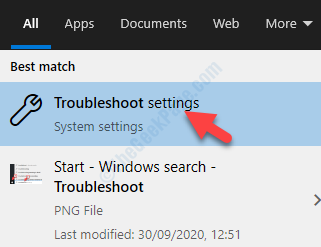
Schritt 3: In dem Fehlerbehebung bei Einstellungen Fenster, gehen Sie auf die rechte Seite. Unter Fehlerbehebung, scrollen Sie nach unten und klicken Sie auf das Zusätzliche Fehlerbehebungen Verknüpfung.
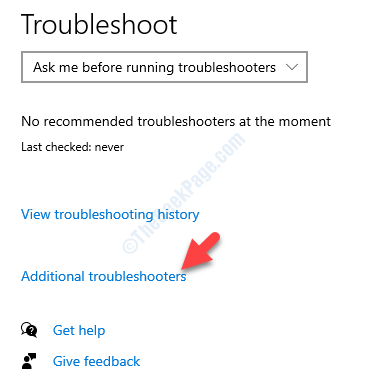
Schritt 4: Als nächstes unter Steh auf und lauf Abschnitt, wählen Audiowiedergabe und klicke auf Führen Sie die Fehlerbehebung aus Knopf darunter.
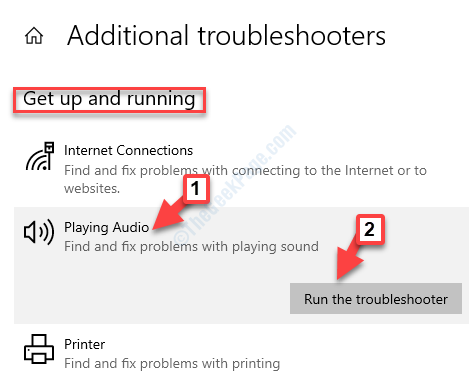
Schritt 5: Lassen Sie die Audiowiedergabe Troubleshooter erkennt das Problem und zeigt anschließend eine Reihe von Audiogeräten an. Sie können diejenige auswählen, die Sie reparieren möchten, und auf klicken Nächster.
Befolgen Sie nun die Anweisungen und warten Sie, bis das Problem erkannt und behoben wird. Sobald dies erledigt ist, können Sie versuchen, das Video abzuspielen, und es sollte ohne Fehler abgespielt werden. Wenn das Problem jedoch weiterhin besteht, befolgen Sie die nächste Methode.
Methode 4: Über die Windows Media Player-Einstellungen
Schritt 1: Navigieren Sie zum Windows-Suchfeld (neben Start) und schreibe Windows Media Player.
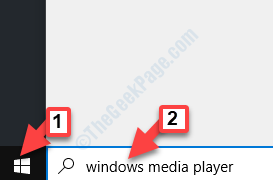
Schritt 2: Klicken Sie mit der linken Maustaste auf das Ergebnis, um die Windows Media Player Fenster.
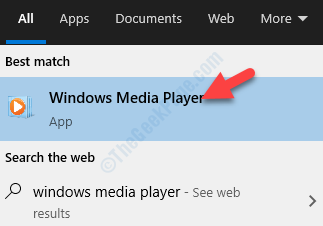
Schritt 3: In dem Windows Media Player fenster, gehe zum Organisieren Tab oben links und wählen Sie Optionen aus dem Menü.
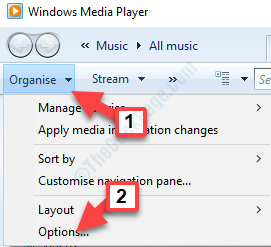
Schritt 4: In dem Optionen Dialogfeld, wählen Sie das RIP musik Registerkarte und navigieren Sie dann zum Kopierschutz Musik und deaktivieren Sie das Kontrollkästchen daneben.
Drücken Sie Anwenden und dann OK um die Änderungen zu speichern und zu beenden.
Das ist alles. Versuchen Sie nun, das Video in Ihrem Mediaplayer abzuspielen, und das Problem sollte behoben sein.